ノーコードでクラウド上のデータとの連携を実現。
詳細はこちら →kintone のサブテーブルをPower BI から取得する方法
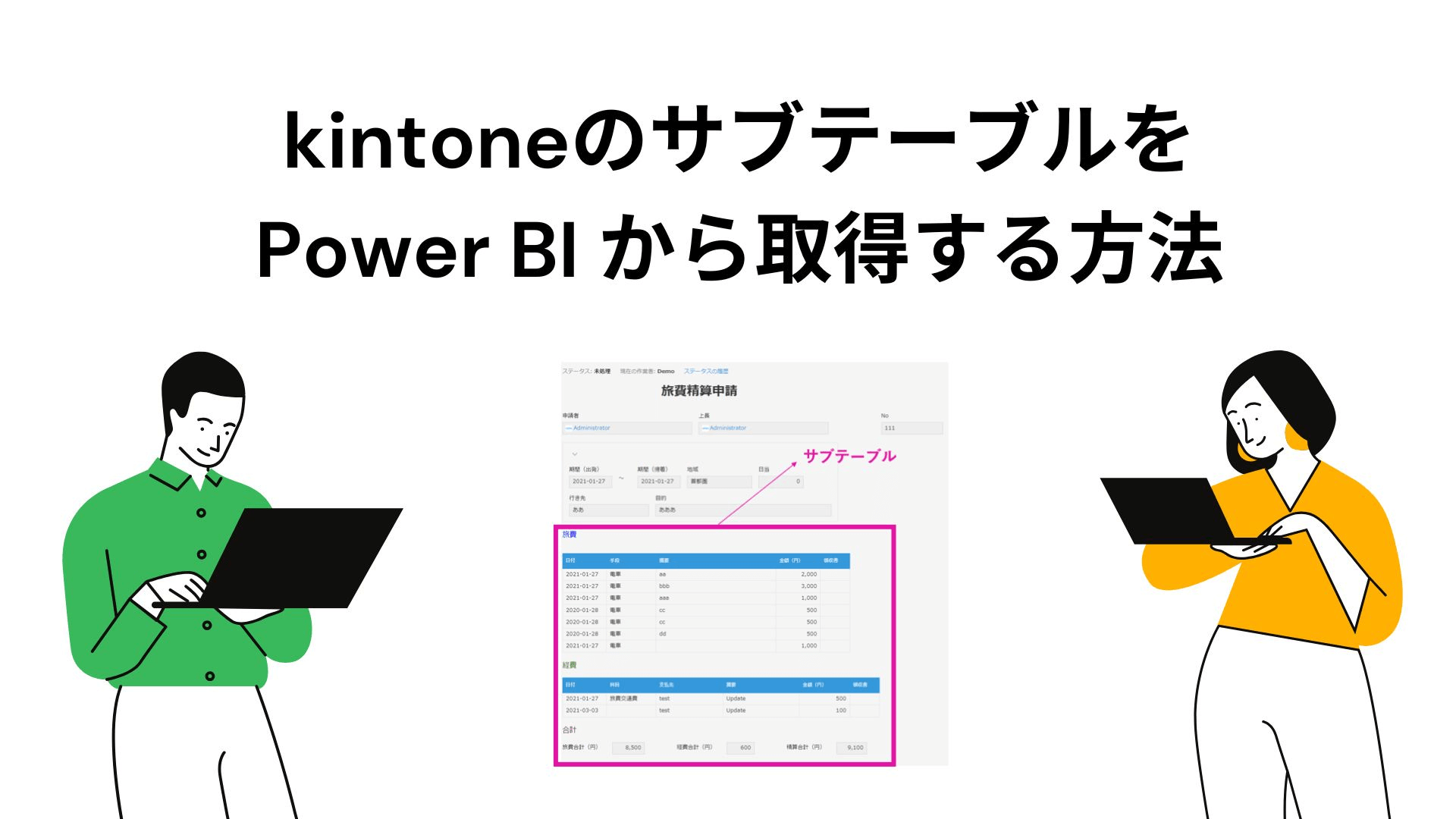
はじめに
kintone ユーザーのお客様より、「kintone のサブテーブルのデータをどのように取得すればよいのか?」お問い合わせをいただくことがございます。そこで今回は、kintone アプリのサブテーブルをPower BI を例に取得する方法をご紹介いたします。
※kintone では、このサブテーブルのことも「テーブル」と呼んでいますが、分かりやすく区別するために、以下「サブテーブル」と呼びます。
kintone のサブテーブルとは?
kintoneのアプリのフォームには、データ入力中に必要に応じて入力行を増やせる「サブテーブル」機能があります。サブテーブルを使うことで、複数の入力内容を1つのレコードで管理することができます。
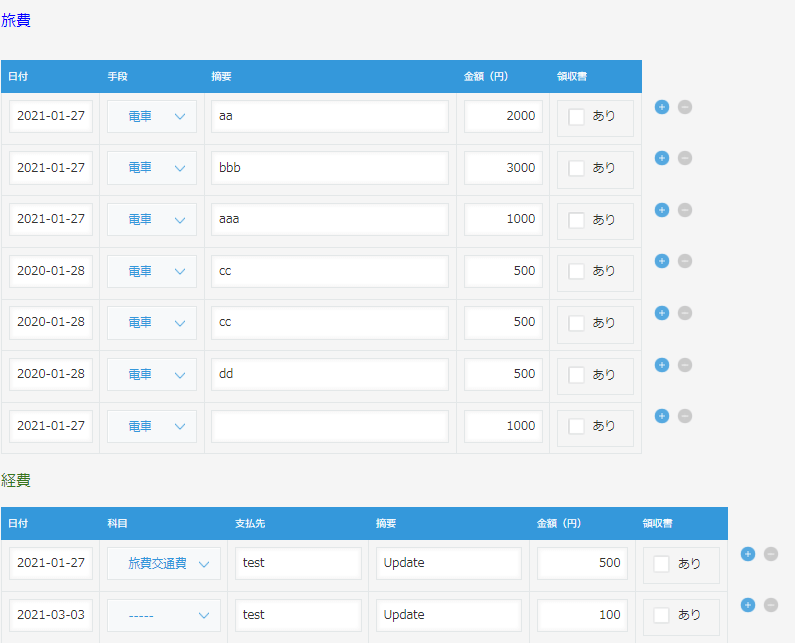
例えば、「旅費精算申請」というkintone アプリ内に「旅費」/「経費」というテーブルフィールドがある場合、それらがサブテーブルとなります。
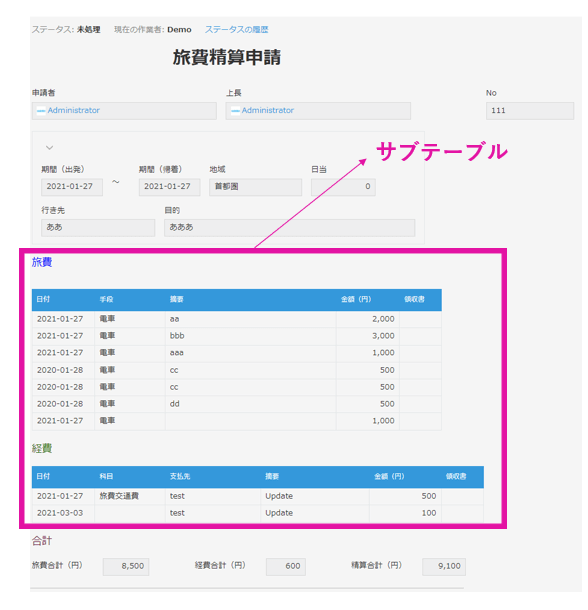
(参考)CData Power BI Connector for Kintone - データモデル
必要なもの
・kintoneアカウント
・CData kintone Power BI Connector
・Power BI アカウント
手順
1. Kintone Power BI Connector のダウンロードおよびインストール
こちらのWebサイトからインストーラをダウンロードします。30日間の無償トライアルライセンスが提供されますので、ぜひお手元で試してみてください。
https://www.cdata.com/jp/drivers/kintone/download/powerbi/
2. kintone へのコネクション設定
インストールが完了すると、下記のようなDSN設定画面が表示されると思います。
「システムDSN」>「CData PBI Kintone」>「構成」の順で進んでください。
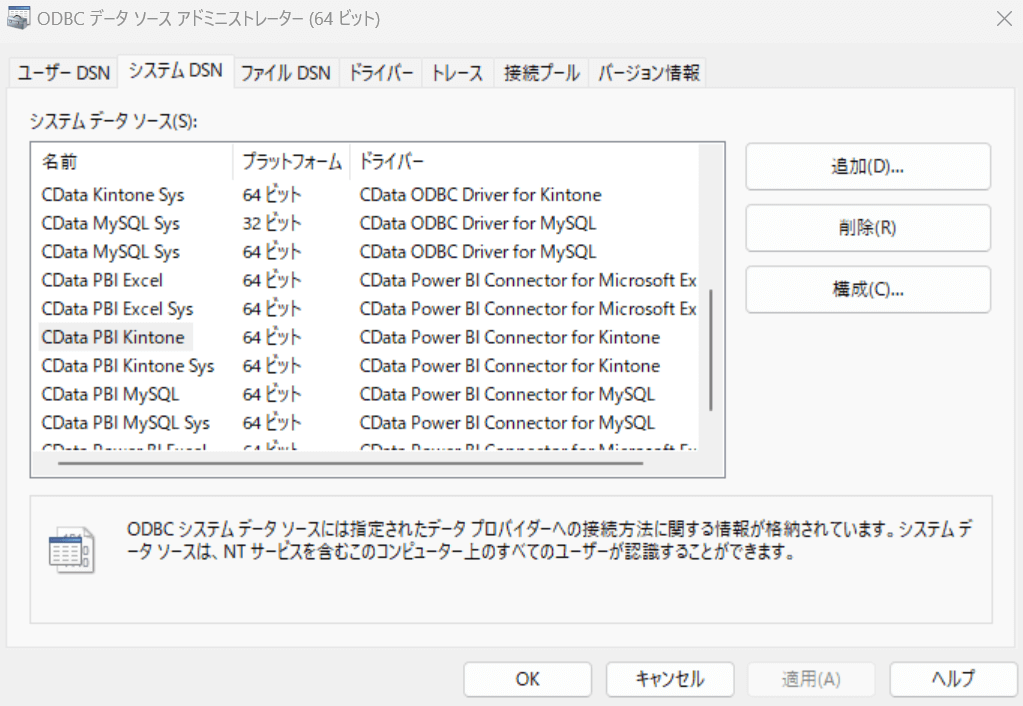
次に、下記のようにポップアップが表示されますので必須項目を入力します。
<必須項目>
URL: kintoneアカウントのURL
Auth Scheme: Password
User: kintoneユーザー名
Password: kintone パスワード
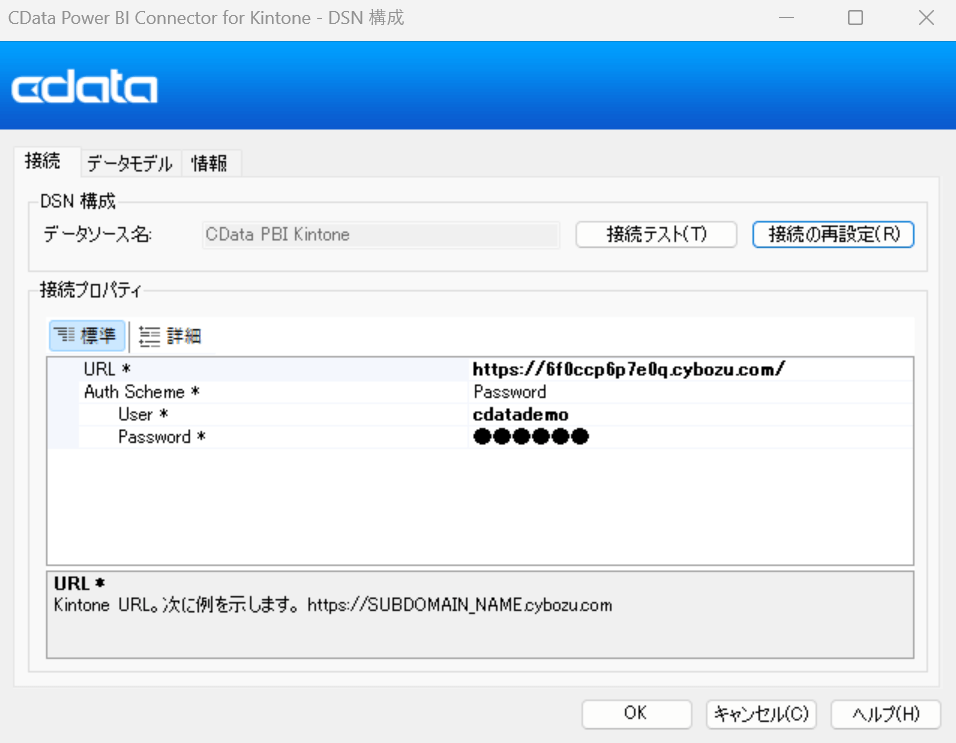
下記のように「接続テストに成功しました。」が表示されたら、OKをクリックします。CData Power BI Connector for Kintone -DSN構成のOKも忘れずにクリックしてください。

ODBCデータソースアドミニストレーターもOKを押したら、これで接続完了です。
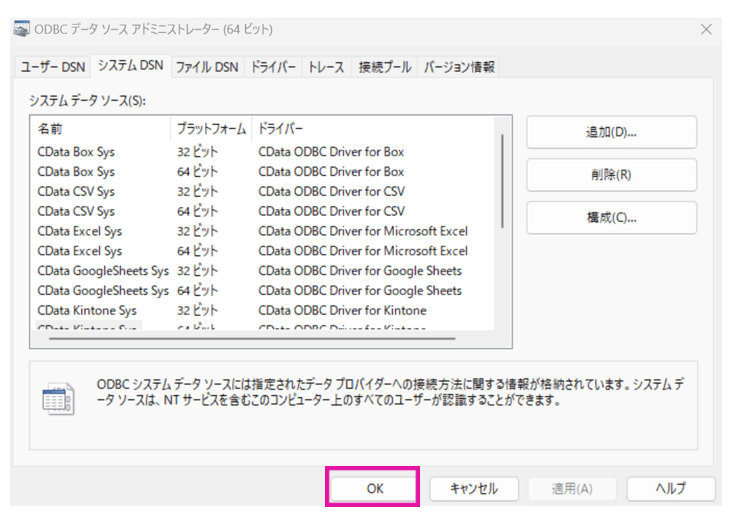
3. Power BI からkintone のサブテーブルを取得
それでは、実際にkintone のサブテーブルのデータを取得してみましょう。
Power BI Desktop の「データを取得」からODBCを選択して、接続します。
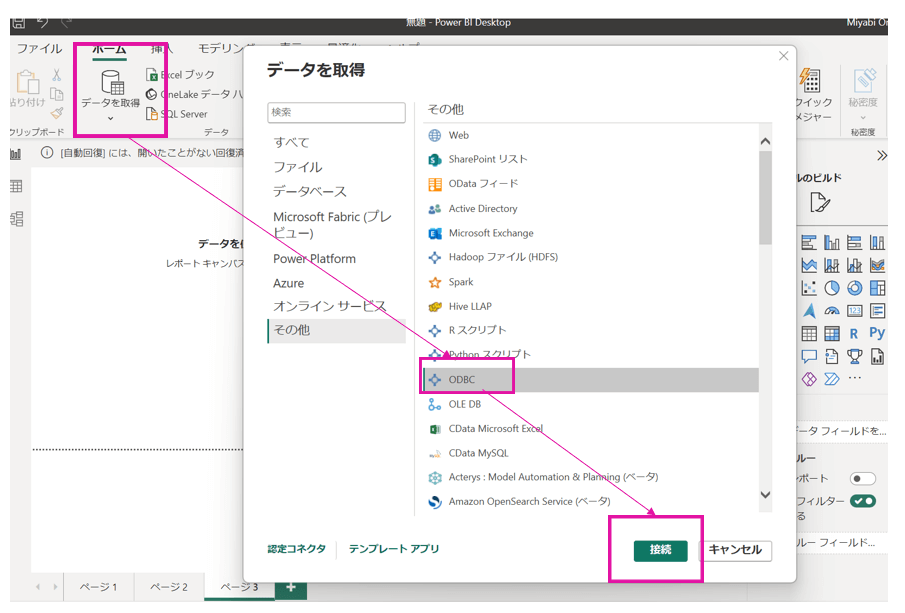
データソース名を「CData PBI Kintone Sys」に設定してください。
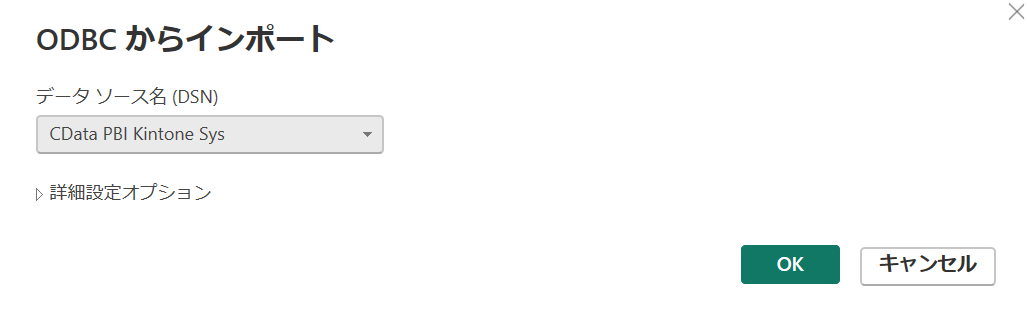
ユーザー名とパスワードを入力して、kintone にアクセスします。
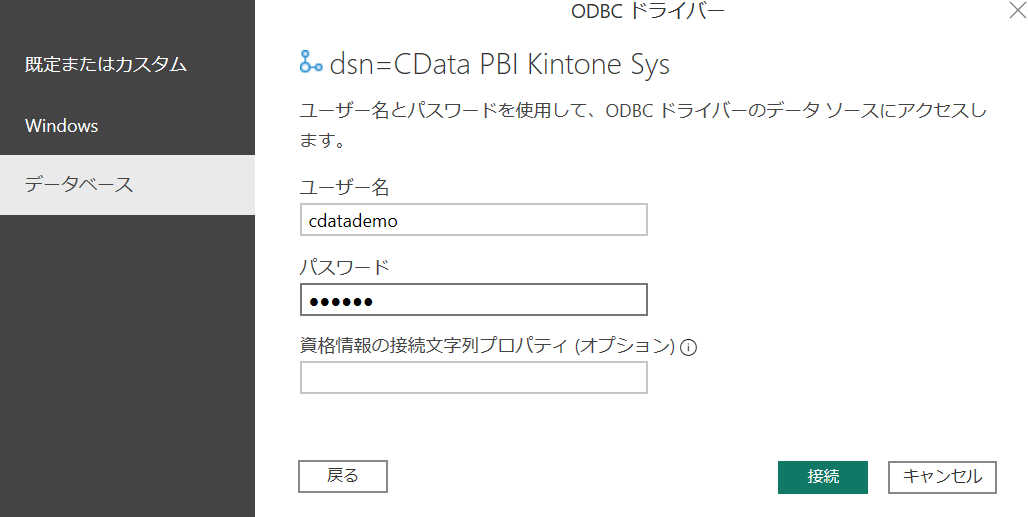
サブテーブルのデータは、「アプリ名_サブテーブル名」として、別テーブルとして取得することができます。
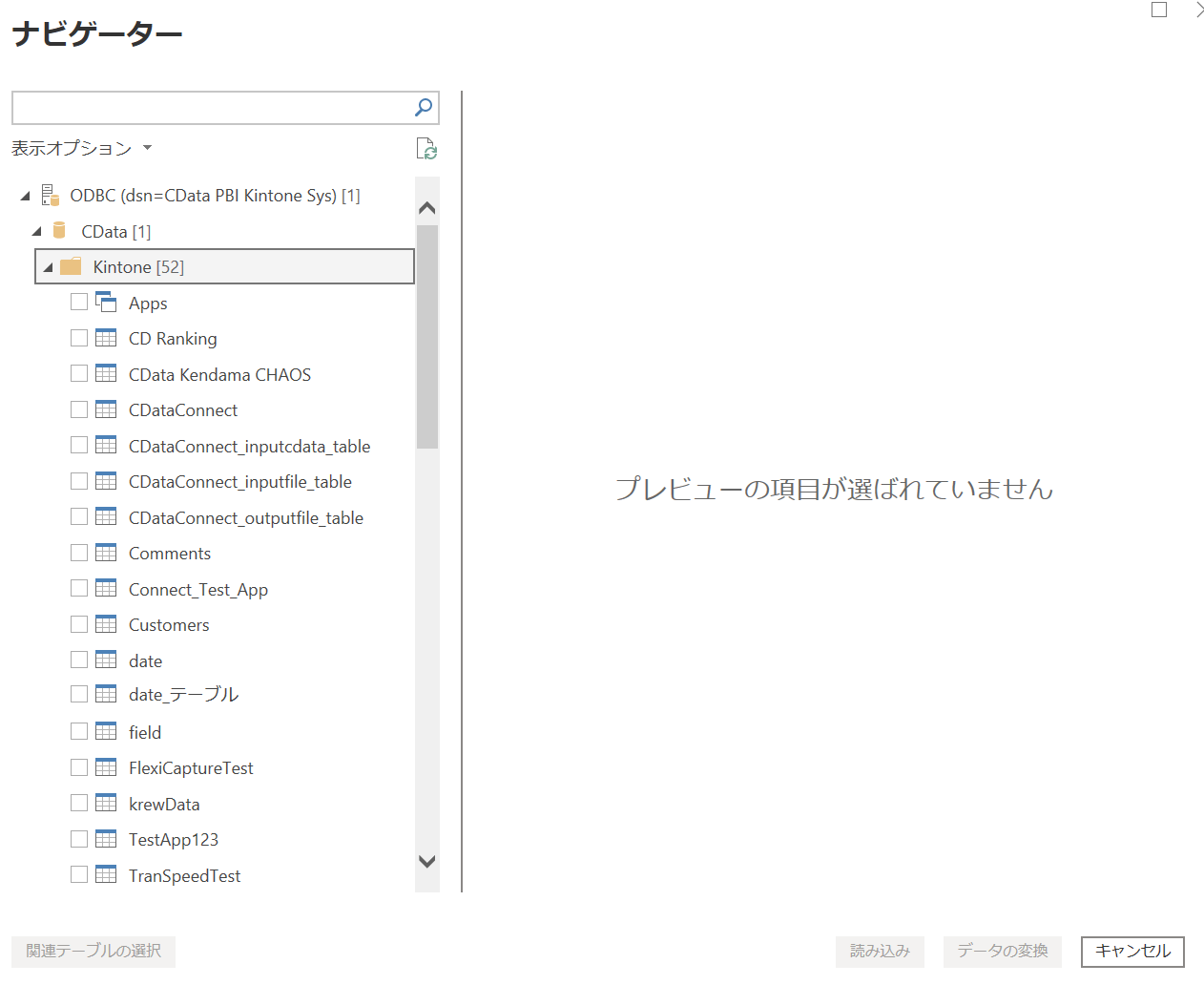
今回は、経費と旅費がサブテーブルになるので、サブテーブルのデータは「旅費精算申請_経費」と「旅費精算申請_旅費」というテーブルとして取得します。

kintone のサブテーブルのデータ「旅費精算申請_経費」と「旅費精算申請_旅費」をPower BI から取得することができました。
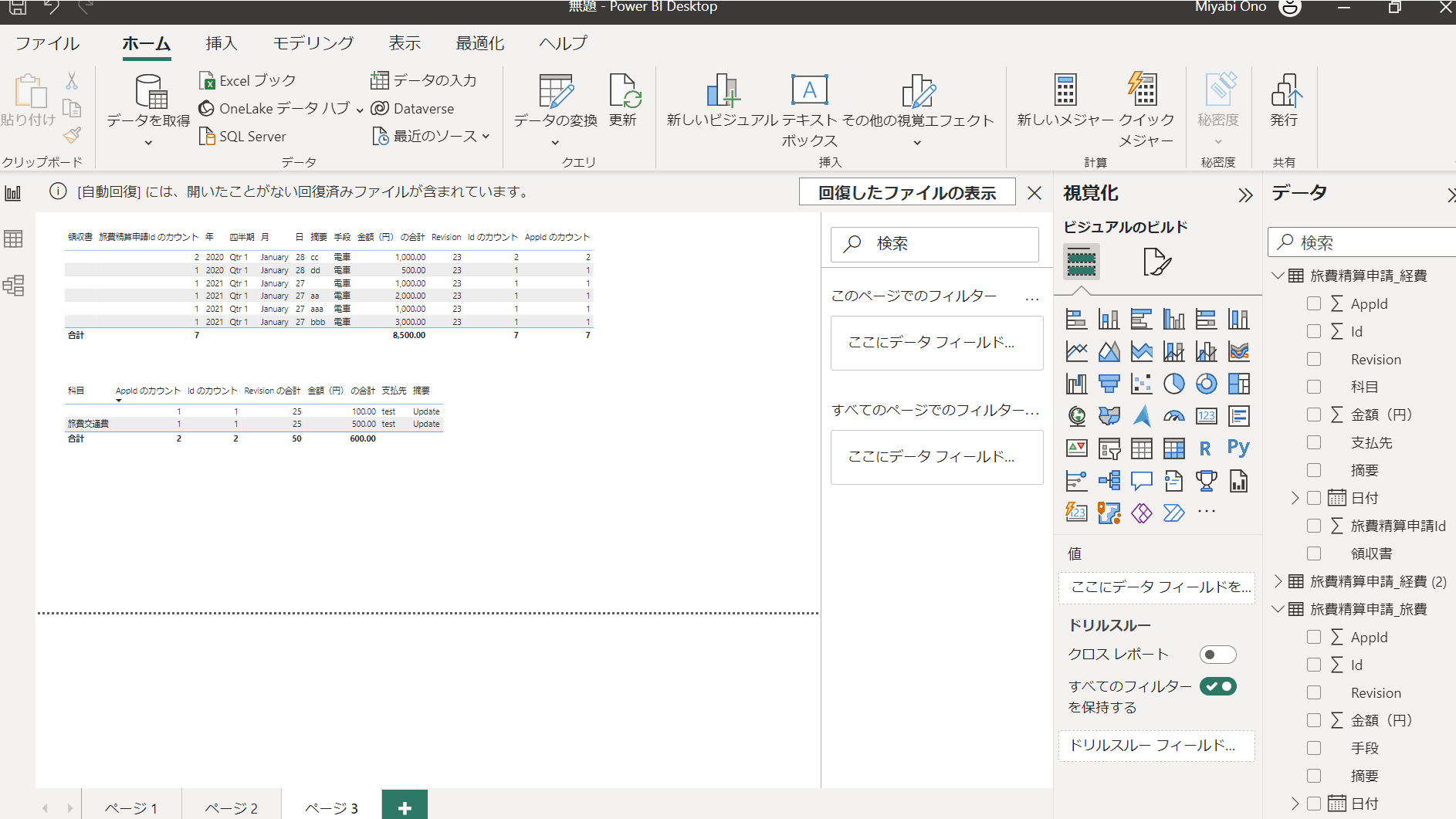
おわりに
本記事では、kintone のサブテーブルをPower BI から取得する方法についてご紹介しました。kintone のサブテーブルは、Power BI 以外にもExcel やTableauなどか様々なツール・アプリケーションからも接続することができます。kintone コネクタ はこちらのページから30日間の無償トライアルが可能ですので是非試してみてください。







